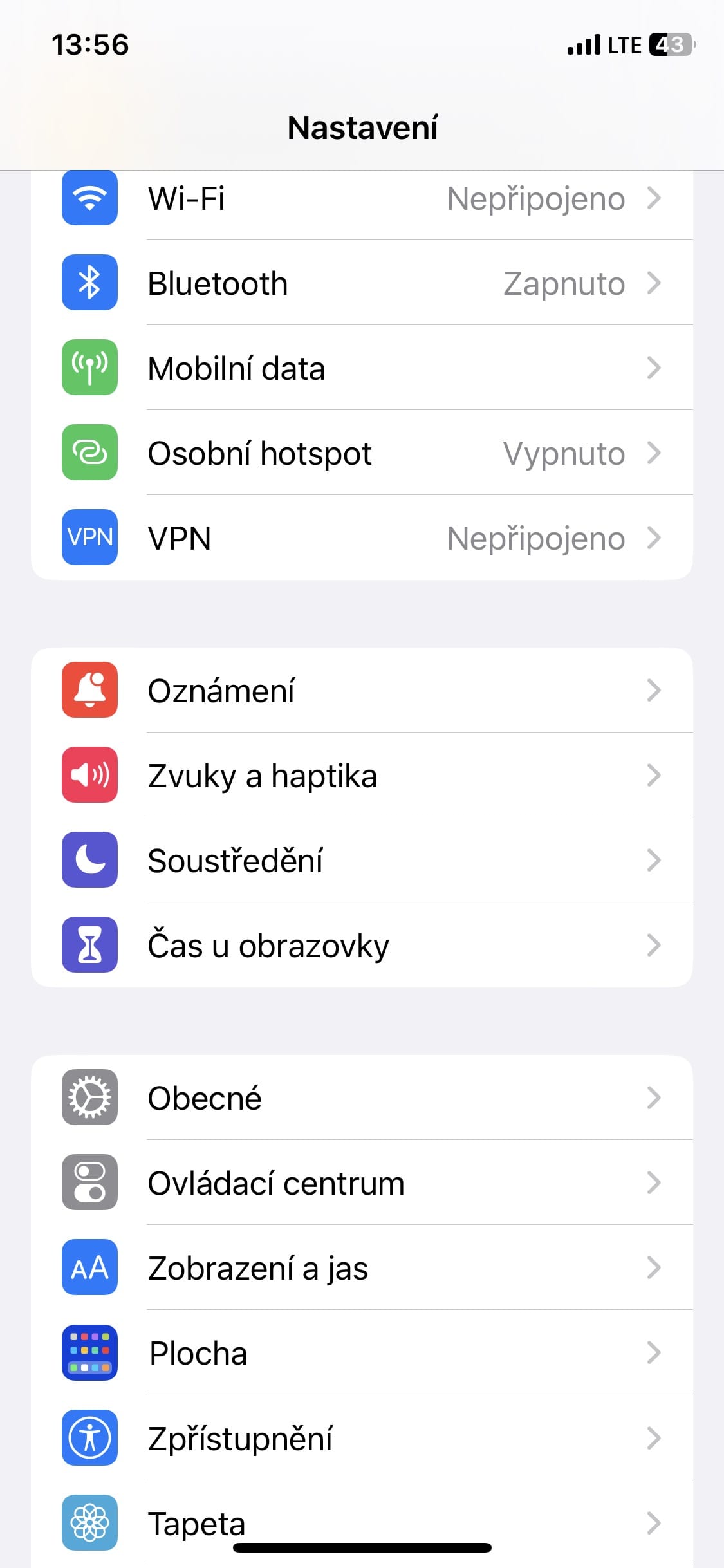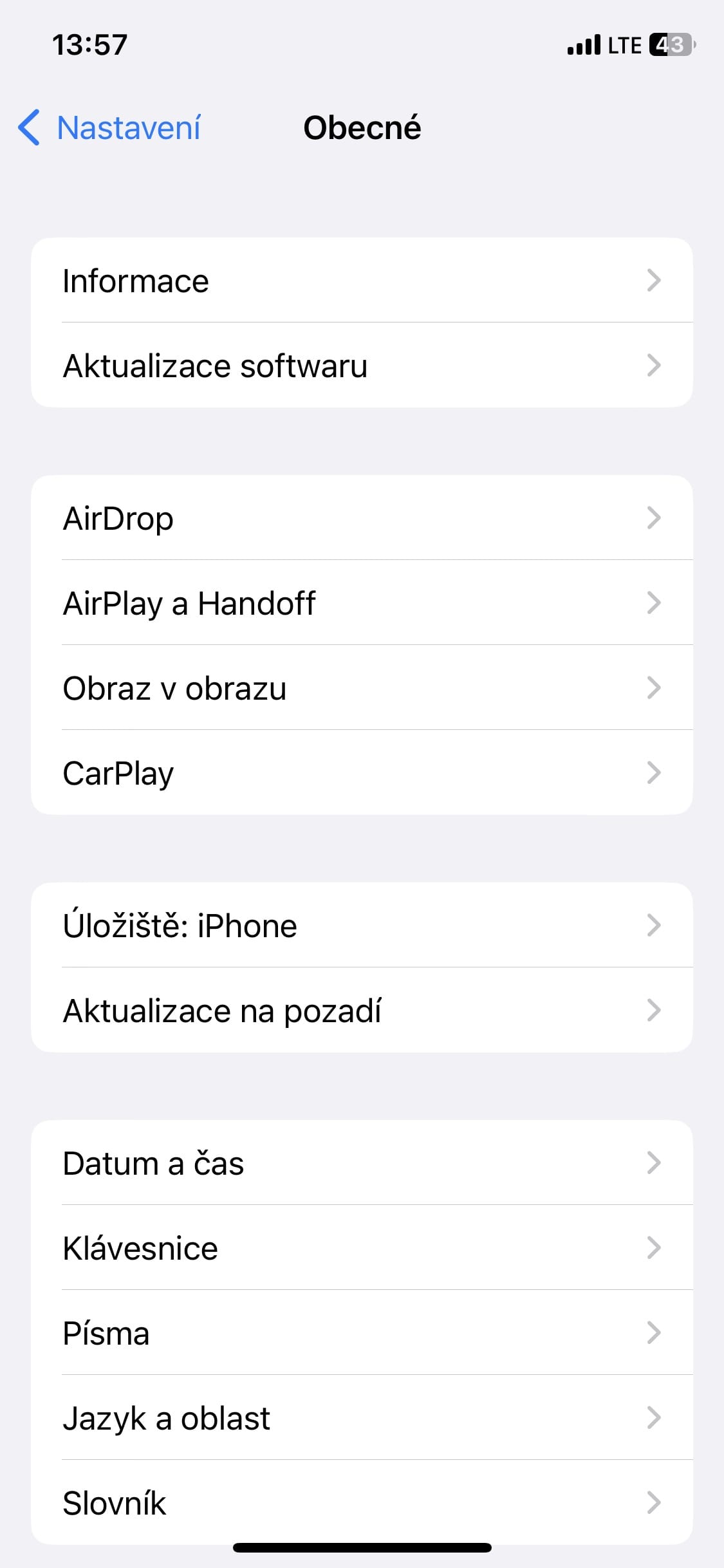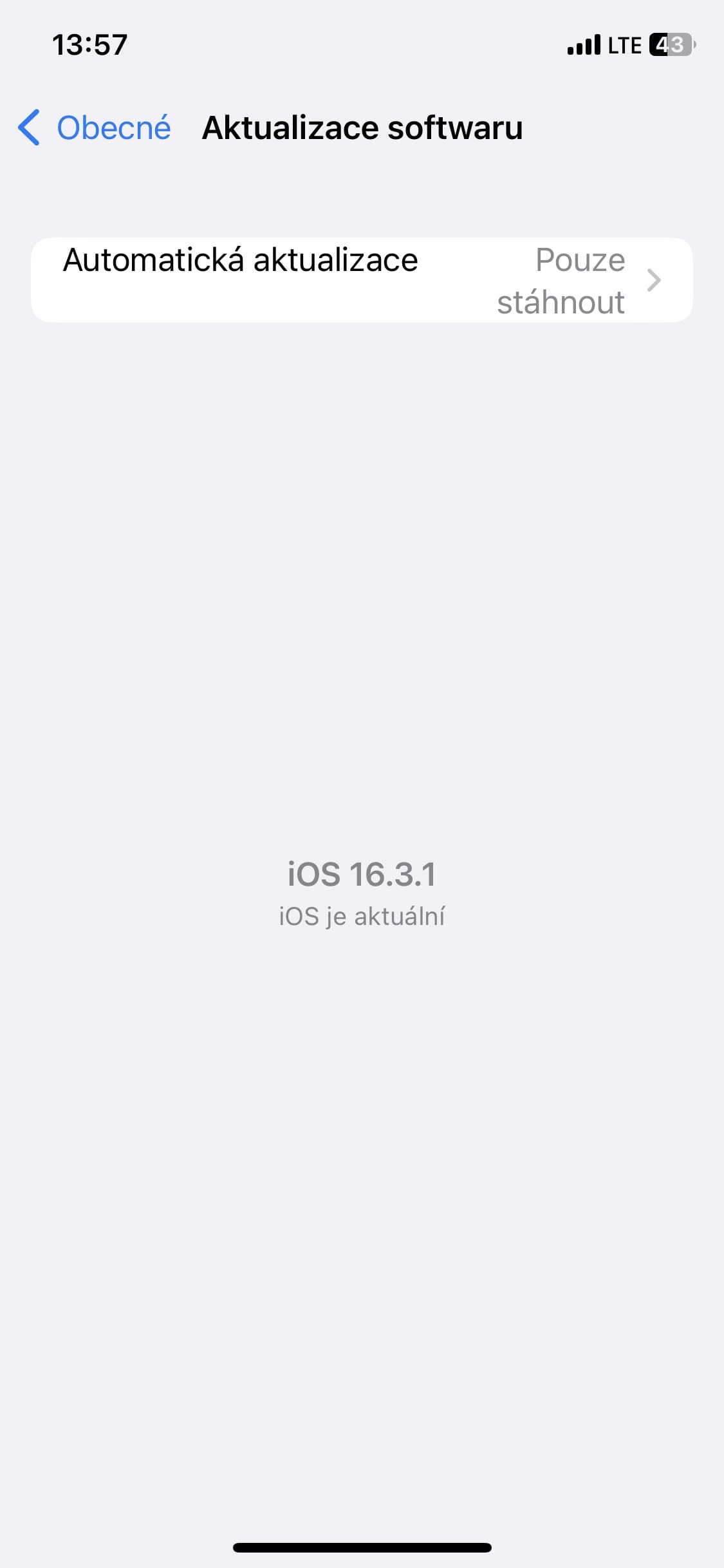iOS 16 운영 체제가 출시되면서 Apple 사용자는 여러 가지 흥미로운 참신함을 얻었습니다. 의심할 여지 없이 가장 주목을 끄는 기능은 사용자의 필요에 따라 맞춤 설정할 수 있는 새롭게 디자인된 잠금 화면입니다. 위젯에 대한 지원도 추가되었습니다. 덕분에 잠금 화면에서 직접 필요한 모든 데이터에 대한 개요를 볼 수 있습니다. 하지만 집중 모드 개선, iCloud의 공유 사진 라이브러리, iMessage 메시지 관련 확장 옵션 등을 잊을 수 없습니다.
iOS 16이 출시된 이후 위에서 언급한 혁신이 가장 많이 언급되었습니다. 그러나 그 중 일부는 잊혀지고 있습니다. 여기에는 소위 Rapid Security 업데이트 또는 신속한 보안 대응, iOS 16과 함께 제공되었습니다. 따라서 Rapid Security 업데이트가 실제로 무엇인지, 그리고 그 목적이 무엇인지 살펴보겠습니다.
그것은 수 관심을 가져라

신속한 보안 대응: 신속한 보안 수정
그래서 위에서 언급한 것처럼 Rapid Security Response라는 새로운 제품이 체코어로 출시되었습니다. 빠른 보안 수정는 iOS 16 운영 체제의 출시와 함께 도착했습니다. 그러나 실제로 이 소식은 iPadOS 및 macOS와 같은 다른 시스템에도 영향을 미치므로 Apple 휴대폰의 전유물이 아닙니다. 이제 목적 자체로 넘어갑니다. 이름 자체에서 알 수 있듯이 이는 해당 버전과 관련된 가장 중요한 버그를 수정하는 빠른 장치 업데이트입니다. 그러나 이는 향후 버전으로의 업그레이드가 아닙니다. 따라서 Apple은 실질적으로 매우 유용한 기능을 도입했습니다. 덕분에 사용자가 주요 시스템 업데이트를 수행하거나 최신 버전으로 업그레이드하지 않고도 거의 즉시 보안 크랙 수정 사항을 제공할 수 있습니다.
따라서 Cupertino 거대 기업은 Rapid Security Response 보안 업데이트를 통해 훨씬 더 강력한 장치 보안을 보장할 수 있습니다. 시스템을 다시 시작할 필요가 없습니다., 이는 특정 형태의 장애물을 나타낼 수 있습니다. 같은 방법으로 이러한 개별 업데이트를 아무런 제한 없이 빠르게 제거할 수도 있습니다. 요약하자면, Rapid Security Response의 참신함은 즉각적인 보안 업데이트를 통해 장치를 최대한 안전하게 유지하는 매우 명확한 임무를 가지고 있습니다.
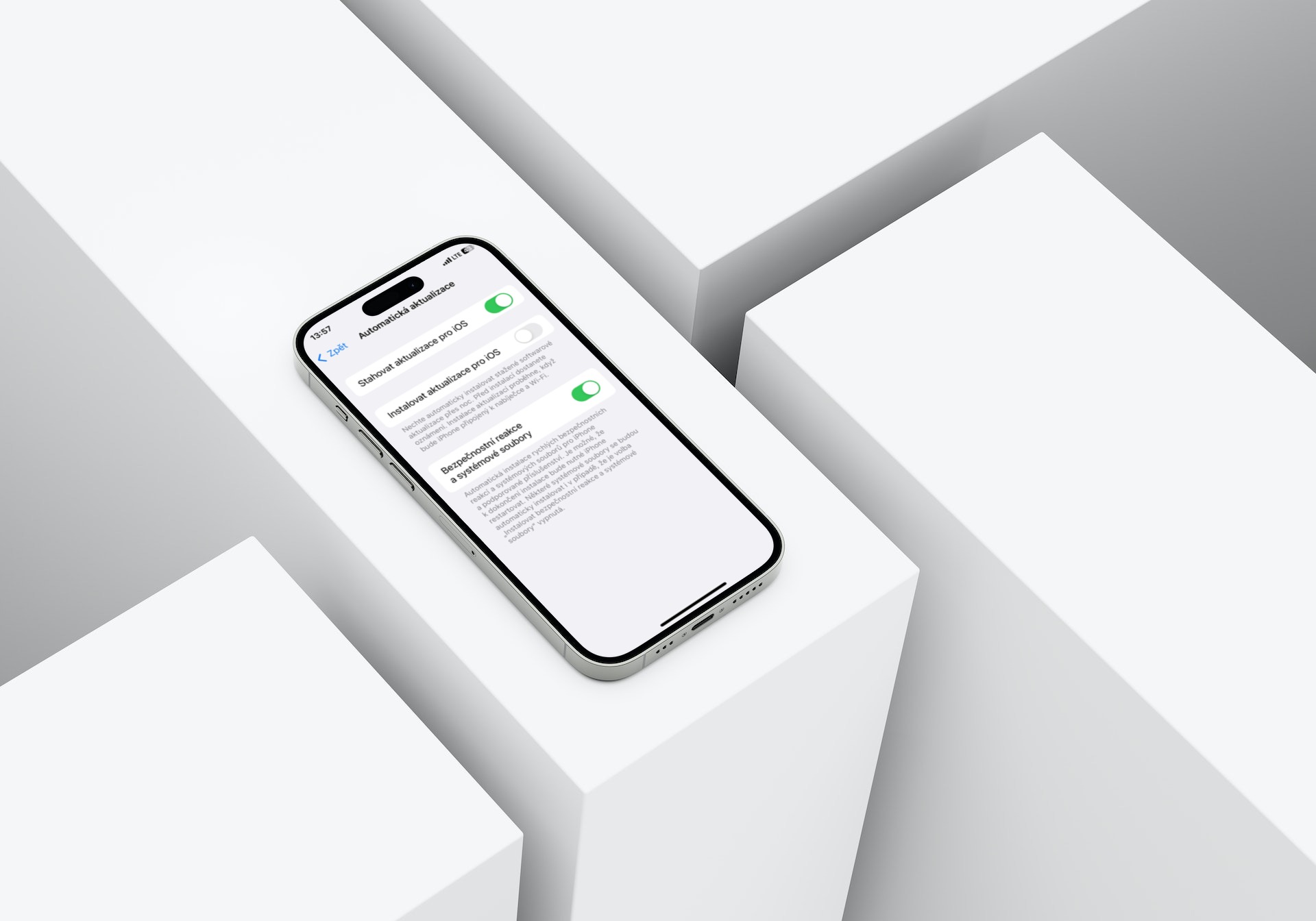
신속한 보안 대응 활성화 방법
마지막으로 실제로 기능 자체를 활성화하는 방법을 살펴보겠습니다. 위에서 언급했듯이, 이 장치는 장치의 포괄적인 보안에 도움이 되기 때문에 확실히 가치가 있는 비교적 실용적인 장치입니다. 덕분에 잠재적인 보안 위반을 해결하는 신속한 보안 대응 업데이트를 사용할 수 있습니다. 활성화하려면 다음으로 이동하세요. 설정 > 일반 > 소프트웨어 업데이트 > 자동 업데이트 > 보안 대응 및 시스템 파일. 따라서 이 옵션을 활성화하면 장치가 빠른 업데이트를 받을 수 있습니다. 아래 갤러리에서 전체 프로세스를 확인할 수 있습니다.